如何设置选项按钮 怎样给Excel单元格添加下拉选项
更新时间:2023-09-08 11:28:43作者:xtyang
在日常工作中,我们经常会使用Excel来进行数据整理和分析,而为了更加高效地操作Excel,设置选项按钮和添加下拉选项是非常实用的技巧。通过设置选项按钮,我们可以快速选择特定的选项,而无需手动输入,从而提高工作效率。而添加下拉选项可以使我们在一个单元格中选择预定义的选项,避免了输入错误的风险,同时也使数据的录入更加方便和准确。在这篇文章中我们将详细介绍如何设置选项按钮和给Excel单元格添加下拉选项,帮助您更好地应用这些功能,提升工作效率。
方法如下:
1.打开excel2010,打开如图表格。

2.选中一个单元格,选择:数据有效性>数据有效性,
打开“数据有效性”对话框,
有效性>允许中选择:序列


3.在“来源”下方空白单击鼠标,然后选择如图所示的国家的单元格区域。选中的范围会显示在“来源”下方,然后按“确定”。

4.单元格右侧就会出现下拉选项按钮,单击下接选项按钮,就会有不同国家的选项以供选择。
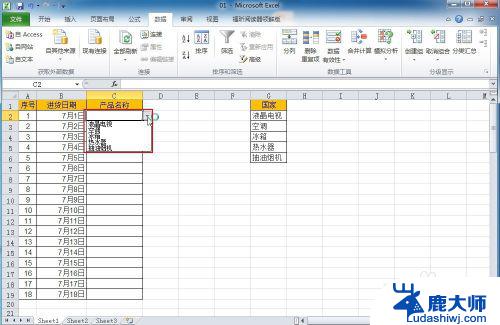
5.但是要注意:如果我们删除了原来的单元格区域的内容,那么下拉选项按钮中的内容也会消失。
6.我们也可以用另一种方法,
我们在"来源"中输入:液晶电视,空调,冰箱,热水器,抽油烟机
注意:名称之间的逗号是英文的逗号,英文逗号在这里起到间隔的功能,
如果是中文的逗号是无法起到间隔的功能的。

以上是如何设置选项按钮的全部内容,有需要的用户可以按照本文所述步骤进行操作,希望本文对大家有所帮助。
如何设置选项按钮 怎样给Excel单元格添加下拉选项相关教程
- excel是否选项 如何在Excel中设置是否下拉选项框
- wps表格中单元格样式在哪里找 wps表格中的单元格样式在哪个菜单或选项中
- wps怎么在原来的下拉列表中添加数据 wps怎么在原来的下拉列表中添加新的数据项
- wps保护选中的单元格 wps如何保护选中的单元格
- wps插入选项卡组名没有页面组的封面按钮怎么用
- wps表格中有阴影 wps表格怎么给单元格添加阴影
- wps我们的格式选项在哪儿 wps的格式选项在哪个功能区
- wps格式选项在哪 wps格式选项在哪里
- 麦克风没有加强选项:如何选择没有加强选项的高质量麦克风?
- wps加载项怎样设置 wps加载项如何设置
- 笔记本电脑怎样设置密码开机密码 如何在电脑上设置开机密码
- 笔记本键盘不能输入任何东西 笔记本键盘无法输入字
- 苹果手机如何共享网络给电脑 苹果手机网络分享到台式机的教程
- 钉钉截图快捷键设置 电脑钉钉截图快捷键设置方法
- wifi有网但是电脑连不上网 电脑连接WIFI无法浏览网页怎么解决
- 适配器电脑怎么连 蓝牙适配器连接电脑步骤
电脑教程推荐